win10磁盘分区不见了?手把手教你快速恢复丢失分区
Win10系统磁盘分区突然消失?别慌!数据恢复并非难事。本文为你提供一套全面的解决方案,教你一步步找回丢失的硬盘分区。首先,切记停止向该硬盘写入任何数据,避免覆盖重要信息。其次,尝试使用Windows自带的磁盘管理工具分配盘符或新建卷。如果无效,DiskGenius等专业软件将助你扫描并恢复分区,或通过Diskpart命令提示符手动分配盘符。若以上方法均告失败,寻求专业数据恢复服务是最后的选择。此外,定期备份数据、安全卸载移动硬盘、避免频繁分区调整以及安装杀毒软件等预防措施至关重要,防患于未然。掌握这些技巧,轻松应对Win10磁盘分区丢失问题,保障数据安全。
Win10系统磁盘分区丢失后数据通常仍可恢复。1. 停止写入硬盘以避免覆盖数据;2. 可尝试使用Windows磁盘管理工具分配盘符或新建卷;3. 使用DiskGenius等专业软件扫描并恢复分区;4. 通过命令提示符运行Diskpart分配盘符;5. 若无法解决,可寻求专业数据恢复服务。平时应定期备份数据、安全卸载移动硬盘、避免频繁分区调整、安装杀毒软件及检查硬盘健康状况。使用DiskGenius时需注意选择正确的恢复模式、预览结果、勿将恢复数据保存至原盘,并仔细阅读操作提示,以提高恢复成功率。

丢失分区?别慌,数据还在,只是需要找回来。Win10系统磁盘分区丢失,听起来可怕,但其实很多时候都能恢复。关键在于,丢失分区后别再往那个硬盘里写数据了,否则恢复难度会大大增加。

解决方案

分区丢失的原因有很多,误操作、病毒感染、硬盘坏道都可能导致。恢复方法也多种多样,这里介绍几种常用的:
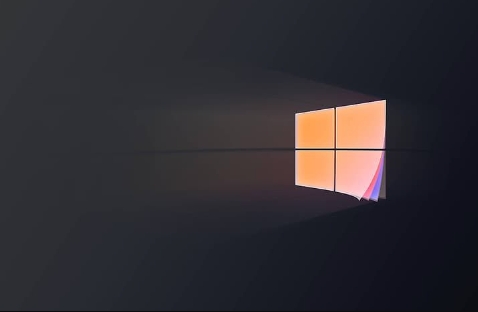
使用Windows自带的磁盘管理工具: 这是最简单的方法,适用于分区只是被隐藏或者盘符丢失的情况。打开“磁盘管理”(在开始菜单搜索),找到对应的硬盘,看看有没有未分配的空间或者没有盘符的分区。如果有,右键点击,分配盘符或者新建简单卷即可。
使用专业的硬盘分区恢复软件: 例如DiskGenius、EaseUS Partition Master等。这些软件功能强大,可以扫描硬盘,找到丢失的分区,并尝试恢复。使用时,选择“分区恢复”功能,按照软件提示操作即可。
使用命令行工具Diskpart: 这是一个比较高级的方法,需要一定的计算机基础。打开命令提示符(以管理员身份运行),输入
diskpart,然后输入list disk查看硬盘列表,选择需要恢复分区的硬盘(例如select disk 1),然后输入list partition查看分区列表。如果能看到丢失的分区,可以尝试使用assign letter=X命令分配盘符(X为未被使用的盘符)。数据恢复公司的专业服务: 如果以上方法都无法恢复,或者数据非常重要,可以考虑寻求专业的数据恢复公司的帮助。他们拥有更先进的技术和设备,可以最大程度地恢复数据。
丢失分区后,为什么不要立即写入数据?
因为写入数据很可能覆盖丢失分区的数据,导致数据永久丢失。分区恢复软件的原理,很大程度上是扫描硬盘,找到被删除的分区表信息。如果这些信息被覆盖,恢复的几率就会大大降低。所以,一旦发现分区丢失,立刻停止对该硬盘的任何写入操作,是保护数据的关键。
如何预防Win10系统磁盘分区丢失?
预防胜于治疗,养成良好的使用习惯可以有效避免分区丢失:
- 定期备份重要数据: 这是最有效的预防措施。可以使用Windows自带的备份工具,或者第三方备份软件,将重要数据备份到其他硬盘或者云存储。
- 安全卸载移动硬盘: 不要直接拔掉移动硬盘,一定要先安全卸载,避免数据损坏。
- 避免频繁的分区调整: 分区调整有一定的风险,特别是使用不稳定的分区工具。
- 安装杀毒软件并定期扫描: 病毒感染也可能导致分区丢失。
- 检查硬盘健康状况: 定期使用硬盘检测工具检查硬盘是否有坏道,及时更换有问题的硬盘。
使用DiskGenius恢复分区时,应该注意哪些问题?
DiskGenius是一款强大的分区管理软件,但使用不当也可能造成数据丢失。使用DiskGenius恢复分区时,需要注意以下几点:
- 选择正确的恢复模式: DiskGenius提供多种恢复模式,例如“完整恢复”、“快速恢复”等。根据实际情况选择合适的模式。
- 预览恢复结果: 在恢复之前,先预览恢复结果,确认找到的是正确的分区,避免误操作。
- 不要将恢复后的分区保存到同一硬盘: 恢复后的分区应该保存到其他硬盘,避免覆盖原始数据。
- 仔细阅读软件提示: DiskGenius会给出一些操作提示,仔细阅读可以避免出错。
总之,Win10系统磁盘分区丢失并不可怕,只要冷静应对,采取正确的方法,大部分情况下都能恢复。最重要的,是平时养成良好的使用习惯,做好数据备份,才能最大程度地保护数据安全。
本篇关于《win10磁盘分区不见了?手把手教你快速恢复丢失分区》的介绍就到此结束啦,但是学无止境,想要了解学习更多关于文章的相关知识,请关注golang学习网公众号!
 大型企业20%还在用Win7?揭秘他们的坚守之路
大型企业20%还在用Win7?揭秘他们的坚守之路
- 上一篇
- 大型企业20%还在用Win7?揭秘他们的坚守之路

- 下一篇
- 笔尖AI日程提醒怎么设置?手机&电脑同步教程来了!
-

- 文章 · 软件教程 | 55秒前 |
- Windows11修改用户名教程分享
- 299浏览 收藏
-

- 文章 · 软件教程 | 1分钟前 |
- 繁易触摸屏软件安装教程详解
- 214浏览 收藏
-

- 文章 · 软件教程 | 4分钟前 |
- 晋江有话说入口及使用方法
- 352浏览 收藏
-

- 文章 · 软件教程 | 7分钟前 |
- 关闭WPS开机自启的简单方法
- 496浏览 收藏
-

- 文章 · 软件教程 | 10分钟前 |
- 手机淘宝流量下滑原因分析
- 242浏览 收藏
-

- 文章 · 软件教程 | 10分钟前 |
- 钉钉共享屏幕失败解决方法及优化技巧
- 421浏览 收藏
-

- 文章 · 软件教程 | 12分钟前 | 蓝屏 Windows错误 系统修复 SFC 0xc000021a
- Windows0xc000021a错误解决指南
- 201浏览 收藏
-

- 文章 · 软件教程 | 13分钟前 |
- QQ邮箱官网登录入口及电脑登录教程
- 413浏览 收藏
-

- 文章 · 软件教程 | 15分钟前 |
- 百度地图语音中断怎么解决
- 238浏览 收藏
-

- 文章 · 软件教程 | 16分钟前 |
- 钉钉绑定视频号直播步骤及优势解析
- 206浏览 收藏
-

- 前端进阶之JavaScript设计模式
- 设计模式是开发人员在软件开发过程中面临一般问题时的解决方案,代表了最佳的实践。本课程的主打内容包括JS常见设计模式以及具体应用场景,打造一站式知识长龙服务,适合有JS基础的同学学习。
- 543次学习
-

- GO语言核心编程课程
- 本课程采用真实案例,全面具体可落地,从理论到实践,一步一步将GO核心编程技术、编程思想、底层实现融会贯通,使学习者贴近时代脉搏,做IT互联网时代的弄潮儿。
- 516次学习
-

- 简单聊聊mysql8与网络通信
- 如有问题加微信:Le-studyg;在课程中,我们将首先介绍MySQL8的新特性,包括性能优化、安全增强、新数据类型等,帮助学生快速熟悉MySQL8的最新功能。接着,我们将深入解析MySQL的网络通信机制,包括协议、连接管理、数据传输等,让
- 500次学习
-

- JavaScript正则表达式基础与实战
- 在任何一门编程语言中,正则表达式,都是一项重要的知识,它提供了高效的字符串匹配与捕获机制,可以极大的简化程序设计。
- 487次学习
-

- 从零制作响应式网站—Grid布局
- 本系列教程将展示从零制作一个假想的网络科技公司官网,分为导航,轮播,关于我们,成功案例,服务流程,团队介绍,数据部分,公司动态,底部信息等内容区块。网站整体采用CSSGrid布局,支持响应式,有流畅过渡和展现动画。
- 485次学习
-

- ChatExcel酷表
- ChatExcel酷表是由北京大学团队打造的Excel聊天机器人,用自然语言操控表格,简化数据处理,告别繁琐操作,提升工作效率!适用于学生、上班族及政府人员。
- 3194次使用
-

- Any绘本
- 探索Any绘本(anypicturebook.com/zh),一款开源免费的AI绘本创作工具,基于Google Gemini与Flux AI模型,让您轻松创作个性化绘本。适用于家庭、教育、创作等多种场景,零门槛,高自由度,技术透明,本地可控。
- 3407次使用
-

- 可赞AI
- 可赞AI,AI驱动的办公可视化智能工具,助您轻松实现文本与可视化元素高效转化。无论是智能文档生成、多格式文本解析,还是一键生成专业图表、脑图、知识卡片,可赞AI都能让信息处理更清晰高效。覆盖数据汇报、会议纪要、内容营销等全场景,大幅提升办公效率,降低专业门槛,是您提升工作效率的得力助手。
- 3437次使用
-

- 星月写作
- 星月写作是国内首款聚焦中文网络小说创作的AI辅助工具,解决网文作者从构思到变现的全流程痛点。AI扫榜、专属模板、全链路适配,助力新人快速上手,资深作者效率倍增。
- 4545次使用
-

- MagicLight
- MagicLight.ai是全球首款叙事驱动型AI动画视频创作平台,专注于解决从故事想法到完整动画的全流程痛点。它通过自研AI模型,保障角色、风格、场景高度一致性,让零动画经验者也能高效产出专业级叙事内容。广泛适用于独立创作者、动画工作室、教育机构及企业营销,助您轻松实现创意落地与商业化。
- 3815次使用
-
- pe系统下载好如何重装的具体教程
- 2023-05-01 501浏览
-
- qq游戏大厅怎么开启蓝钻提醒功能-qq游戏大厅开启蓝钻提醒功能教程
- 2023-04-29 501浏览
-
- 吉吉影音怎样播放网络视频 吉吉影音播放网络视频的操作步骤
- 2023-04-09 501浏览
-
- 腾讯会议怎么使用电脑音频 腾讯会议播放电脑音频的方法
- 2023-04-04 501浏览
-
- PPT制作图片滚动效果的简单方法
- 2023-04-26 501浏览





